Crear un organigrama en Word es una habilidad valiosa para profesionales, educadores y cualquier persona que necesite visualizar estructuras organizativas. Microsoft Word, aunque principalmente conocido como procesador de texto, incluye herramientas sorprendentemente robustas para diagramación que permiten diseñar organigramas profesionales sin necesidad de software especializado.
¿Qué es un organigrama y para qué sirve?
Un organigrama es una representación gráfica de la estructura jerárquica de una organización, proyecto o sistema. Estos diagramas muestran las relaciones entre diferentes posiciones, departamentos o funciones, clarificando líneas de autoridad, comunicación y responsabilidad. En Word, puedes crear desde simples estructuras hasta diagramas complejos con múltiples niveles y relaciones cruzadas.
Los organigramas son esenciales para onboarding de nuevos empleados, presentaciones corporativas, planificación estratégica y documentación de procesos. La ventaja de hacerlos en Word es la integración con otros documentos y la facilidad para compartir y editar colaborativamente.
¿Cómo iniciar un organigrama en Word desde cero?
Para comenzar a crear tu organigrama en Word, abre un nuevo documento y dirígete a la pestaña “Insertar”. Haz clic en “SmartArt”, que abrirá una galería de gráficos. Selecciona la categoría “Jerarquía” donde encontrarás varios diseños de organigramas predeterminados. Elige el diseño que mejor se adapte a tus necesidades (el clásico organigrama vertical suele ser el más utilizado).
Una vez insertado el gráfico base, aparecerá un panel lateral donde puedes editar el texto de cada elemento. Comienza por la posición superior (CEO, director, etc.) y ve añadiendo los niveles subordinados. Word organizará automáticamente la estructura visual según vayas introduciendo la información.
¿Cómo personalizar el diseño de tu organigrama?
Word ofrece múltiples opciones para personalizar tu organigrama. Con el gráfico seleccionado, aparecerán las pestañas “Diseño de SmartArt” y “Formato”. Desde aquí puedes cambiar colores, estilos, formas individuales y disposición general. Para añadir más puestos, haz clic derecho sobre una forma y selecciona “Agregar forma” (antes, después, arriba, abajo o como asistente).
Puedes modificar formas individuales arrastrando sus bordes, cambiar fuentes y colores de texto, o incluso insertar imágenes en los nodos (ideal para organigramas de equipos reales). Experimenta con los diferentes “Estilos SmartArt” para encontrar un look profesional que se adapte a tu marca o documento.
¿Cómo manejar estructuras organizativas complejas?
Cuando necesitas crear un organigrama en Word con múltiples departamentos, posiciones paralelas o relaciones matriciales, utiliza estas técnicas: para ramas separadas, añade formas al mismo nivel; para posiciones de staff o asesores, usa la opción “Agregar forma como asistente”; y para conexiones cruzadas entre áreas, inserta líneas o flechas desde la pestaña “Formas”.
Si tu organigrama es muy extenso, considera dividirlo en páginas separadas por departamentos o crear un diagrama general simplificado con enlaces a organigramas detallados por área. Word permite copiar y pegar elementos entre diferentes SmartArt manteniendo el formato.
¿Qué errores comunes evitar al crear organigramas?
Al diseñar tu organigrama en Word, evita estos errores frecuentes: sobrecargar de información (mejor simplificar y usar notas aparte), inconsistencia en tamaños de forma o fuentes, no alinear correctamente los elementos (usa las guías de Word), y crear diseños demasiado amplios que no caben en una página estándar.
Otro error es no actualizar el organigrama regularmente – las estructuras organizativas cambian y un diagrama obsoleto puede causar confusión. Guarda versiones históricas si necesitas referencia, pero mantén el documento principal actualizado.
¿Cómo imprimir y compartir tu organigrama correctamente?
Antes de imprimir o compartir tu organigrama, asegúrate de: ajustar el tamaño para que quede en una página (puedes cambiar el tamaño del SmartArt o la orientación del documento), revisar que todo el texto sea legible (tamaño mínimo de 8pt), y añadir un título descriptivo y leyenda si es necesario.
Para compartir digitalmente, considera guardar el organigrama como imagen (clic derecho “Guardar como imagen”) o PDF para mantener el formato. Si el organigrama será editado por otros, comparte el documento de Word original con instrucciones claras sobre cómo actualizarlo.
¿Qué alternativas existen cuando Word no es suficiente?
Para organigramas extremadamente complejos o con necesidades especiales (integración con datos, actualización automática), considera herramientas como Visio (de Microsoft), Lucidchart o SmartDraw. Sin embargo, para la mayoría de necesidades organizacionales básicas y medianas, Word ofrece capacidades más que suficientes con la ventaja de ser un software ampliamente disponible y conocido.
Si necesitas más flexibilidad pero quieres seguir en Word, puedes crear un organigrama manualmente usando formas individuales y conectores, aunque esto requiere más tiempo y esfuerzo de alineación que el método SmartArt.
30 Preguntas frecuentes sobre creación de organigramas en Word
1. ¿Dónde encuentro la herramienta para hacer organigramas en Word?
En la pestaña “Insertar” > “SmartArt” > categoría “Jerarquía”.
2. ¿Puedo añadir fotos a los cuadros del organigrama?
Sí, haz clic derecho en una forma y selecciona “Cambiar forma” > “Imagen”.
3. ¿Cómo añado más niveles al organigrama?
Clic derecho en una forma > “Agregar forma” > elegir posición relativa.
4. ¿Se puede crear un organigrama horizontal en Word?
Sí, selecciona un diseño horizontal en la galería SmartArt o cambia la disposición después.
5. ¿Cómo cambio los colores del organigrama?
Con el gráfico seleccionado, ve a “Diseño de SmartArt” > “Cambiar colores”.
6. ¿Puedo copiar un organigrama a PowerPoint?
Sí, copia y pega manteniendo el formato o guárdalo como imagen.
7. ¿Cómo alinear perfectamente todos los elementos?
Usa las herramientas “Alinear” y “Distribuir” en la pestaña “Formato”.
8. ¿Qué hacer si mi organigrama no cabe en una página?
Reduce el tamaño, cambia a orientación horizontal o divide en varios diagramas.
9. ¿Se pueden crear líneas punteadas para relaciones especiales?
Sí, inserta líneas manualmente desde “Formas” y modifica su estilo.
10. ¿Cómo hago que el texto se ajuste automáticamente en los cuadros?
Se ajusta automáticamente, pero puedes cambiar tamaño de fuente o de forma.
11. ¿Puedo guardar el organigrama como plantilla para reusar?
Sí, guarda el documento como “Plantilla de Word (.dotx)”.
12. ¿Cómo represento posiciones temporales o contratados?
Usa diferentes colores, estilos de línea o anotaciones textuales.
13. ¿Qué hacer si necesito más diseños de formas?
Puedes cambiar formas individuales en “Formato” > “Cambiar forma”.
14. ¿Cómo añado notas o explicaciones al organigrama?
Inserta cuadros de texto o usa la función “Formas” para callouts.
15. ¿Se puede crear un organigrama circular en Word?
Sí, eligiendo diseños circulares en la galería SmartArt.
16. ¿Cómo imprimo un organigrama grande en varias hojas?
Ajusta la configuración de impresión a “Ajustar a tamaño de papel”.
17. ¿Puedo importar datos de Excel para crear el organigrama?
No directamente, pero puedes copiar y pegar texto organizado.
18. ¿Cómo hago que algunas formas resalten más que otras?
Cambia color, tamaño o añade efectos como sombras solo a esas formas.
19. ¿Qué versión de Word necesito para hacer organigramas?
Cualquier versión reciente (2010 en adelante) tiene funciones SmartArt.
20. ¿Cómo represento una posición vacante en el organigrama?
Usa un color diferente o añade “(Vacante)” en el texto de la posición.
21. ¿Se puede hacer un organigrama con fotos de los empleados?
Sí, insertando imágenes en cada forma como se mencionó anteriormente.
22. ¿Cómo cambio la dirección de las flechas del organigrama?
Selecciona el conector y usa las opciones de “Formato de forma”.
23. ¿Qué hacer si el texto no cabe en las formas pequeñas?
Reduce el tamaño de fuente, agranda la forma o usa abreviaturas.
24. ¿Puedo crear un organigrama con departamentos de colores diferentes?
Sí, seleccionando formas individuales y cambiando su color de relleno.
25. ¿Cómo añado un título al organigrama en Word?
Inserta un cuadro de texto encima o usa el título del documento.
26. ¿Se puede hacer un organigrama con formas personalizadas?
Sí, pero requiere más trabajo manual con la herramienta “Formas”.
27. ¿Cómo represento relaciones matriciales complejas?
Usa conectores manuales entre formas de diferentes departamentos.
28. ¿Qué tan detallado debe ser un organigrama efectivo?
Lo suficiente para clarificar relaciones, pero no tanto que sea ilegible.
29. ¿Cómo actualizo fácilmente un organigrama existente?
Modifica directamente el SmartArt, añadiendo/eliminando formas según cambios.
30. ¿Hay plantillas gratuitas de organigramas para Word?
Sí, busca en Microsoft Templates o sitios como Vertex42.
Crear un organigrama en Word es un proceso más sencillo de lo que muchos suponen, gracias a las herramientas SmartArt integradas. Desde estructuras empresariales básicas hasta diagramas organizacionales complejos, Word proporciona la flexibilidad necesaria para visualizar jerarquías y relaciones de manera clara y profesional. Dominar esta habilidad te permitirá comunicar estructuras organizativas de manera efectiva, facilitando la comprensión de roles, responsabilidades y líneas de reporte en cualquier equipo o institución.
Recuerda que el mejor organigrama no es necesariamente el más complejo, sino el que comunica la estructura de manera más clara a su audiencia objetivo. Al aprovechar las funciones de diseño, personalización y formato que ofrece Word, puedes crear diagramas que no solo informen, sino que también refuercen la identidad visual de tu organización. Ya sea para documentos internos, presentaciones ejecutivas o materiales de onboarding, un organigrama bien diseñado es una herramienta invaluable para la comunicación organizacional efectiva.


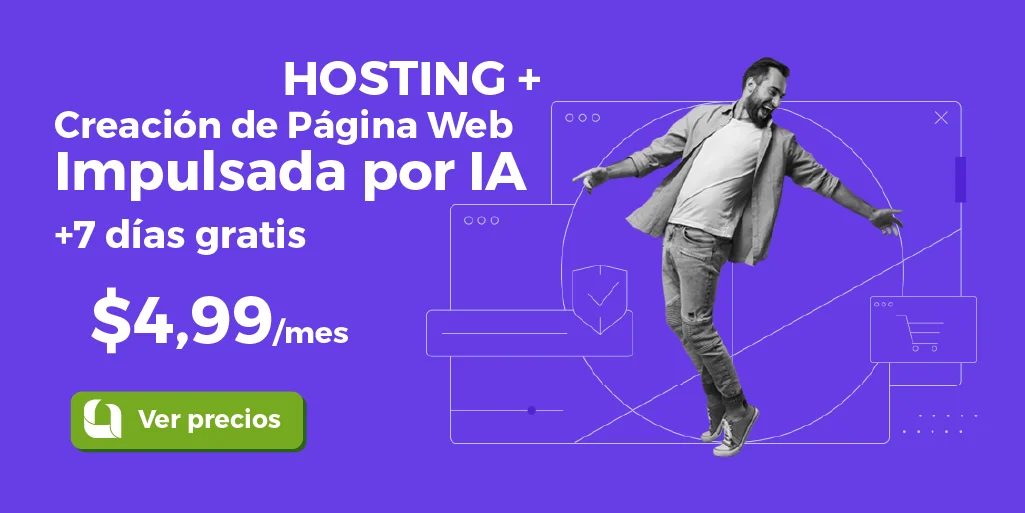

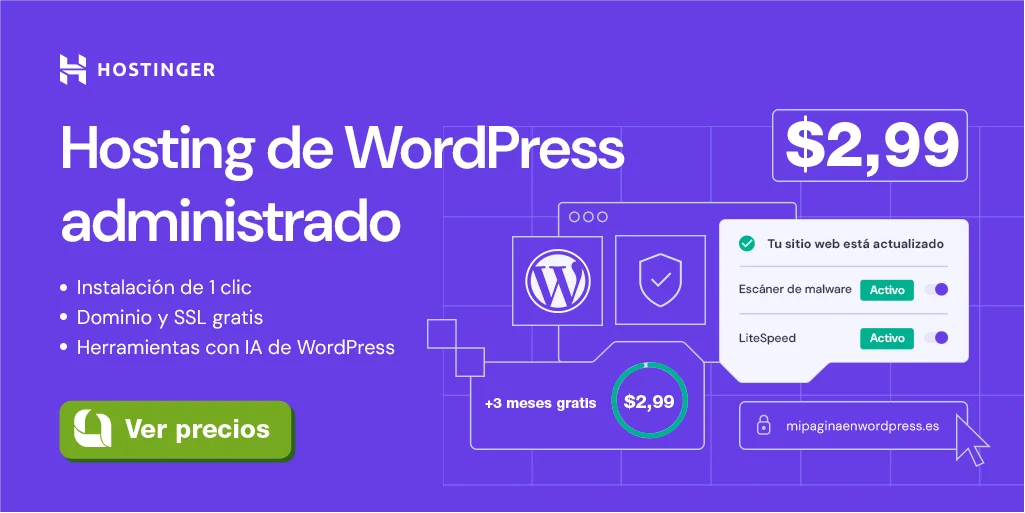
Leave a Comment